发布时间: 2023-08-21
联想笔记本电脑是很多人的选择,它们通常性能稳定,功能齐全。但是,有时候你可能会遇到摄像头无法使用的问题,这会影响你的视频通话,拍照或者录像等功能。那么,联想笔记本电脑摄像头无法使用是怎么回事呢?有什么办法可以解决呢?下面我们就来介绍一下可能的原因和解决办法。

可能的原因:
1. 摄像头驱动程序出错或者缺失。驱动程序是控制硬件设备和操作系统之间通信的软件,如果驱动程序出错或者缺失,就会导致硬件设备无法正常工作。
2. 摄像头被禁用或者未启用。有时候,你可能不小心按到了某个快捷键或者设置,导致摄像头被禁用或者未启用,这样就无法使用摄像头了。
3. 摄像头被其他程序占用。如果你同时运行了多个需要使用摄像头的程序,比如视频聊天软件,视频录制软件等,那么可能会出现摄像头被其他程序占用的情况,这样就无法使用摄像头了。
4. 摄像头硬件故障。如果你的摄像头经过长时间使用或者受到过外力损坏,那么可能会出现摄像头硬件故障的情况,这样就无法使用摄像头了。
解决办法:
1. 更新或者重新安装摄像头驱动程序。你可以通过联想官网或者第三方软件来查找并下载适合你的笔记本型号的最新摄像头驱动程序,并按照提示进行安装或者更新。这样可以修复驱动程序的错误或者缺失。
2. 启用或者解除禁用摄像头。你可以通过以下步骤来启用或者解除禁用摄像头:
1.在键盘上按下Windows键+X键,打开快捷菜单。
2.选择设备管理器,在弹出的窗口中找到图像设备,并展开它。
3.右键点击你的摄像头设备,选择启用设备或者禁用设备。
4.如果你看到启用设备选项,则说明你的摄像头被禁用了,点击它即可解除禁用。
5.如果你看到禁用设备选项,则说明你的摄像头已经启用了,不需要进行操作。
3. 关闭其他占用摄像头的程序。你可以通过以下步骤来关闭其他占用摄像头的程序:
1.在键盘上按下Ctrl+Alt+Delete键,打开任务管理器。
2.在弹出的窗口中找到正在运行的需要使用摄像头的程序,并右键点击它们,选择结束任务。
3.关闭任务管理器,并重新打开你想要使用摄像头的程序,看看是否可以正常使用了。
4. 检查或者更换摄像头硬件。如果你尝试了以上的方法,还是无法使用摄像头,那么可能是你的摄像头硬件出现了故障。你可以通过以下步骤来检查或者更换摄像头硬件:
1.关闭你的笔记本电脑,并断开电源和其他外接设备。
2.打开你的笔记本电脑的外壳,找到摄像头的位置,并检查它是否有松动,断裂或者损坏的情况。
3.如果有,你可以尝试重新连接或者更换摄像头硬件,并重新安装驱动程序。
4.如果没有,你可以联系联想的售后服务,寻求专业的帮助。

联想拯救者 Y9000P笔记本是一款性能强劲的游戏本,但是很多用户反映在使用过程中会遇到蓝屏的情况,这让人十分苦恼。那么,联想拯救者 Y9000...
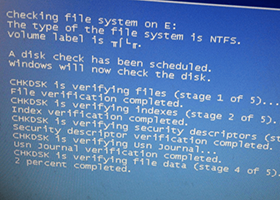
联想小新Pro16是一款高性能的笔记本电脑,拥有16英寸的4K OLED屏幕,搭载第11代英特尔酷睿i7处理器和英伟达RTX 3060显卡,适合...
一,进行相关设置1,打开控制面板->选择打印机和其他硬件;2、点鼠标,在弹出的鼠标属性窗口中选...
1.笔记本有个第二功能键Fn ,一般在键盘左下 用Fn+number lock键可以关掉数字锁定2....
1、重新启动:有时候虚拟内存不足和CPU超频都会导致屏幕显示系统繁忙,导致电脑蓝屏,如果遇到这种情况...
取下散热器,把CPU上原来的硅胶擦干净(用纸巾就行了),然后拿个硬纸片弄点硅胶直接往上涂,别太厚了,...
提示:本网站电话可直接查询/预约笔记本维修网点和地址在合肥联想售后维修服务网点,解决联想笔记本反复开...
联想维修售后苏州市姑苏区网点推荐地址:苏州市姑苏区人民路1485号晶耀创业园3楼A305室(观前街察...